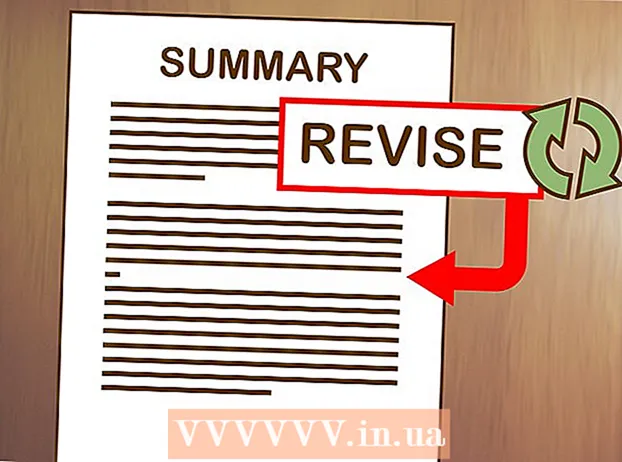Аутор:
Lewis Jackson
Датум Стварања:
6 Може 2021
Ажурирати Датум:
1 Јули 2024

Садржај
Када је реч о мобилном телефону, требало је да пребаците текстуалне поруке са старог телефона на нови. Многе бесплатне апликације доступне у Плаи продавници могу то да учине. Ако користите Самсунг телефон, можете да користите Самсунгову апликацију Смарт Свитцх за бежични пренос порука између два уређаја.
Кораци
Метод 1 од 2: Користите апликацију за пренос података
Преузмите апликацију за прављење резервних копија порука на први Андроид телефон. Не постоји званични метод за пренос порука између Андроид телефона. Најбржи начин да то урадите је употреба апликације за пренос порука. У Гоогле Плаи продавници постоји много таквих апликација. Неке популарне бесплатне апликације укључују „СМС Бацкуп +“ и „СМС Бацкуп & Ресторе“.

Отворите апликацију за прављење резервних копија СМС-а. Отворите апликацију на уређају који садржи поруку. Операције на апликацијама „СМС Бацкуп +“ и „СМС Бацкуп & Ресторе“ су прилично сличне и биће детаљно описане у овом одељку.
Повежите Гмаил налог (за СМС Бацкуп +). СМС Бацкуп + ће направити резервне копије ваших порука на вашем Гмаил налогу. Кликните на „Повежи“ да бисте изабрали налог. Не заборавите да користите исти налог са којим сте пријављени на телефон да бисте олакшали опоравак.
Покрените поступак израде резервне копије. За обе апликације кликните на дугме „Резервна копија“ да бисте наставили.
Подесите локацију резервне копије (СМС Бацкуп & Ресторе). Израда резервних копија и враћање СМС-а створиће интерну датотеку сигурносне копије која садржи ваше текстуалне поруке и може се чувати на услузи у облаку.
- Кликните на „Локално прављење резервних копија и отпремање“ да бисте изабрали услугу складиштења у облаку или послали датотеку резервне копије на своју адресу е-поште.
- Означите поље „Укључи ММС поруке“ да бисте изабрали и групне поруке и поруке са прилозима као што су слике.
Сачекајте да се сигурносна копија заврши. Можда ћете морати дуго да чекате ако ваш телефон има пуно порука за израду резервних копија. Можете и да онемогућите ММС сигурносну копију (ако мислите да није потребно) да бисте убрзали поступак.
Пренесите датотеку резервне копије на нови телефон (СМС Бацкуп & Ресторе). Када направите резервну копију помоћу сигурносне копије и враћања СМС-а на старом уређају, мораћете да пребаците ту датотеку на нови Андроид уређај. Ако сте током резервне копије креирали само локалну датотеку, можете да повежете телефон са рачунаром и копирате КСМЛ датотеку из директоријума „СМСБацкупРесторе“ на нови уређај. Ако сте након креирања датотеку отпремили на услугу складиштења у облаку, не морате да бринете о преносу поруке.
- Када повежете Андроид телефон са рачунаром, моћи ћете да га пронађете у прозору „Рачунар“ (Виндовс) или на радној површини (Мац). Када копирате КСМЛ датотеку на нову машину, ставите је у основни директоријум да би је касније могао лако пронаћи.
Инсталирајте апликацију за прављење резервних копија СМС-а на нови телефон. Након креирања резервне копије помоћу апликације на старом уређају, мораћете да поново инсталирате исту апликацију на новом телефону.
- Ако користите СМС Бацкуп +, обавезно повежите свој нови телефон са истим Гоогле налогом.
Кликните на „Врати“ да бисте започели поступак обнављања поруке. Обе апликације имају дугме „Врати“ на главном екрану. Кликните за почетак.
Изаберите датотеку резервне копије (СМС Бацкуп & Ресторе). Након покретања процеса опоравка, од вас ће се тражити да одаберете датотеку за опоравак. Ако сте копирали датотеку и сачували је на телефону, користите апликацију за управљање датотекама да бисте је прегледали и отворили. Ако сте датотеку отпремили у услугу складиштења у облаку, притисните дугме ⋮ и изаберите услугу са листе.
Подесите апликацију за резервне копије као подразумевану апликацију за размену порука. Пре него што започне обнављање, од вас ће се тражити да поставите апликацију за резервне копије као подразумевану апликацију за размену порука на уређају. То морате да урадите пре него што вратите поруке. Могли бисте да вратите подразумевано подешавање на уобичајену апликацију за размену порука након што се враћање заврши.
Сачекајте да се поруке обнове. То ће потрајати, посебно ако је резервна копија велика.
Вратите се на подразумевану апликацију за размену порука. Када завршите са враћањем порука, можете да вратите стандардну апликацију за размену порука на подразумевану вредност за преглед и слање нових порука.
- Отворите апликацију Подешавања или Подешавања.
- Додирните „Још“ у одељку „Бежична веза и мреже“.
- Кликните на „Подразумевана апликација за СМС“ и одаберите апликацију за размену порука коју желите да користите.
Метод 2 од 2: користите Смарт Свитцх (Самсунг уређаји)
Морате да разумете чему служи ова апликација. Апликацију Смарт Свитцх дизајнирао је Самсунг за пренос података напред-назад између својих уређаја, али и даље је можете користити за пренос порука са Андроида на Самсунг. Нису подржани сви други Самсунг уређаји. Апликација најбоље функционише при преносу података између Самсунг телефона.
Инсталирајте Смарт Свитцх Мобиле на оба уређаја. Сви уређаји морају да имају инсталиран Смарт Свитцх Мобиле да би могли брзо да преносе податке. Апликација је бесплатна и доступна је у Гоогле Плаи продавници.Већина нових Самсунг производа долази са унапред инсталираном апликацијом.
- Апликација Смарт Свитцх Мобиле можда није компатибилна са Андроид уређајима. У овом случају, за испоруку поруке мораћете да користите претходни метод.
Изаберите „Андроид уређај“ на оба телефона. Ово ће омогућити двема машинама да се међусобно повежу.
Поставите два уређаја на раздаљини не већој од 10 цм. Смарт Свитцх користи НФЦ (Неар-Фиелд Цоммуницатионс) технологију за успостављање Блуетоотх везе, а далековод је најјачи када су два телефона постављена један поред другог.
Кликните „Старт“ на оба уређаја. Од вас ће бити затражено да одаберете телефон који шаље.
Подесите стари телефон као уређај за слање „Уређај који шаље“.
Поставите нови телефон као пријемник „Пријемни уређај“.
Кликните „Повежи“ на уређају за слање. На екрану ће се појавити ПИН.
Кликните „Даље“ на уређају који прима. Морате да унесете ПИН код ако се уређај не повеже аутоматски. Појавиће се листа података које можете пренети.
Уверите се да је унос „Поруке“ означен на уређају за слање. Можете онемогућити непотребне податке за пренос на нови телефон.
Додирните „Пошаљи“ на уређају за слање, а затим додирните „Примање“ на новом телефону. Поруке и други подаци које сте изабрали биће пренети на нови уређај.
Сачекајте да се појави порука „Завршено“. Дакле, пренос података је завршен. Сада можете да тражите старе текстуалне поруке у апликацији за размену порука на новом уређају. реклама